界面
VPC Configuration Tool 主界面
通过VPC配置软件,您可以进行更新设备(固件),创建和/或配置设备配置文件以及校准传感器。

要正确使用配置程序,您需要了解:
1.创建配置文件,校准设备时,设备固件与配置软件版本需保持一致。固件更新程序可以用于不同的版本,配置程序版本显示在程序上方,设备的固件版本显示在设备列表,如果版本不匹配,配置软件将发出警告。
2.所有的VPC USB设备都基于相同的架构和相同类型的微处理器 "ATmega32u4"。因此,所有VPC USB设备,软件都是通用的,通常被命名为:"Firmware_vpc_YYMMDD_[CNT-ATMEGA32U4].hexc",其中 "YYMMDD "是发行版本。
3.如果您需要校准设备或更新固件,断开其他设备的连接,仅连接一台设备进行所有操作。
4.在左上方的列表中选择设备(鼠标左键)。
5.下一步需要将设备中的配置文件加载到配置程序,按蓝色按钮 "LOAD VPC DEVICE"。当配置文件正在加载时,您将看到EEPROM进度条。
6.当设置或校准完成后,必须点击绿色按钮 "SAVE VPC DEVICE ",将配置写入设备,同时EEPROM进度条也将出现。
程序单元
- VIRPIL Controls 设备连接列表

(名称,VID/PID,固件版本与USB接口/扩展器)
- 加载设置

(从设备中载入设置到配置程序)
- 保存设置
 (从配置程序写入设置到设备并应用,设备将重启)
(从配置程序写入设置到设备并应用,设备将重启)
- 配置程序的模式按钮

- Lite 和 Pro – 切换配置程序的工作模式,Lite - 简易模式,Pro - 专业模式
- Hints – 启用提示
- Debug – 启用附加调试信息和统计
- Shot – 对配置程序进行截图(有助于技术支持)
- 设备设置标签
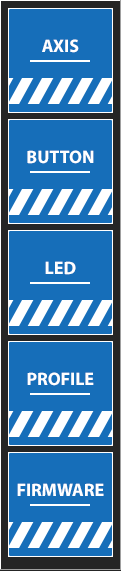
id="axis" AXIS – 用于设置轴的参数
BUTTON – 用于设置按钮
LED – 用于设置灯光显示
PROFILE – 帮助创建设备的配置文件
FIRMWARE – 用于更新设备固件
- 用于打开其他测试程序的按钮

- 设备状态栏

Device PCB - 设备名称和主板版本
Power - 内部功率检测(理想功率 5 伏+/ 0,20 伏)
Device online - 当前连接设备,以及飞行时间计数器
- 设备物理按键映射

左侧为轴传感器数值(红色为通信错误,可能由于断开连接或配置不正确)
右侧为按钮和开关状态(当前按下的按钮显示为红色,蓝色为曾被按下,黑色为仍未按下)
AXIS标签
标签主界面

AXIS标签用于配置轴的参数。每个USB设备最多可以有8个轴,在物理上,轴可以通过非接触数字传感器、传统电位器或模拟霍尔实现,甚至可以通过软件虚拟按键控制。
轴的额外设置

Axis to button – 该功能可根据轴的坐标,开启虚拟按键

Axis – 轴的编号,从1到8
Type – 在传感器数值的指定间隔中,以%Logic和Hardware为单位,虚拟按键的读数类型。
Range from - Range to – 虚拟按键的激活范围
Axes TRIM- 轴的微调功能

Action Button – 按键编号,可以指定任意按键对轴微调
- ON - 按下时开启
- OFF - 松开时开启
- TGL «Toggle» - 按下时切换
- EXT «External» - 只在Shift Tool程序内生效
LED- 选择激活调整按钮时的背光
Axes ZOOM - 轴的变焦功能(提高灵敏度)

Action Button - 指定任意按钮开启轴变焦
- ON - 按下时开启
- OFF - 松开时开启
- TGL «Toggle» - 按下时切换
- EXT «External» - 只在Shift Tool程序内生效
LED - 选择激活变焦按钮时的背光
Coefficient of division - 灵敏度除法系数
Throttle Double Axes Functions - 用于飞行油门的特殊功能

Axes lock function(耦合)用于两个油门杆的程序耦合,通过按钮或死区算法激活
Action Button/mode – 指定任意按钮开启耦合算法
- ON - 按钮将工作
- OFF - 按钮将停用
Primary axis - 主轴号码,副轴将读取它的参数
Secondary axis - 副轴号码,将于主轴耦合
Sticky DeadZone(%) - “黏着”死区,以百分比计,在主轴和副轴之间,存在微小的数值偏差,这种偏差将被认为做耦合
Virtual Detents(虚拟限位器)
Action Button/mode – 指定任意按键,开启虚拟限位器算法
- ON - 按下时开启
- OFF - 松开时开启
- TGL «Toggle» - 按下时切换
- EXT «External» - 只在Shift Tool程序内生效
LED - 选择激活虚拟限位器算法时的背光
为两个轴设置限位器参数:First axis: - 主轴号码,Second axis: 副轴号码
Low and High – 激活虚拟限位器时,轴的逻辑数值
Mode - 算法工作模式,在所有模式中,轴将被限位器数值限制,直到按键被激活
- HOLD ON - 保持模式开,只要用户没有将操纵杆移出限制区域,限位器限制将保持
- HOLD OFF - 保持模式关,只要按键停止激活,虚拟限位器将立刻解除限制.
Axes Curves
轴灵敏度曲线设置界面

轴曲线的保存选项(组):1组,2组3组

您可以将曲线设置保存到任意组,然后将它们应用到任何轴,而不受轴数量的限制

模式
- Normal - 无中心轴的直线曲线模式
- Symmetrical - 特殊对称模式,用于带中心轴的曲线模式
Throttle linearity calibration - 用于调整飞行油门杆传感器线性度的特殊曲线
开启线性度调整模式“Enable Linearity calculation“, 指定“Axis number“飞行油门轴编号(在VIRPIL设备中通常为1和2),连接操纵杆(可以开启联动锁)用手缓慢推到头,计算并填写区域01-区域11的所有数值。使用“Apply Linearity set”按钮应用数值,与此同时,Linearity set灵敏度模式自动对第二个轴开启。 (在轴设置中)。
轴校准
轴校准界面(在RRO模式中,有额外的“Statistics”轴统计)

校准说明:
1. 多次并缓慢推拉轴到极限
2. 然后将轴返回到中心
3. 单击保存校准以在设备配置文件中应用
4. 单击Save VPC Device”以保存并应用设备配置文件。(在新版本程序中,这是自动的)
Axes calibration

Enable –开启/关闭,校准当前轴
Name – 轴的名称
Sensor – 传感器的类型,以及读取的校准数值
Calibration – 校准类型(用于带中心轴或者不带中心轴)
Board – 连接的操纵杆或主板名称
Raw value – 传感器原始数值
Visualization 轴校准的可视化
控制按钮

- Restart calibration – 重置统计以及重新校准
- Save calibration to profile – 保存轴校准到设备
- Cancel – 取消
轴设置
此单元用于每个轴的参数分组

Joystick logical (output)

«Axis Name» - 轴在列表中的名称为X/Y/Z/rX/rY/rZ/Slider/Dial,对使用或其他方面没有任何影响,只是您将会游戏中会看到轴的名称。
«Output value» / «Output %» - 轴被校准后,您将看到操纵杆固件所有算法的运行情况。这就是轴在Windows系统和游戏中的状态。
Axis Source (input)
轴物理源参数(何种传感器传感器以及如何连接到主控制器)。

Type - 物理源的类型。
Main port - 编号从1到6,指定物理端口接通轴传感器。
Sub. port - 额外端口号码从1到4,只能用于操纵杆扩展«VPC_Stick»,多数VPC操纵杆拥有多轴(转向轴,摇杆,制动)。
参数“Type + Main port + Sub. port”是您的设备出厂设置,无需更改。
Smoothing - 物理抖动平滑滤波器,从2倍平滑系数到8倍,高平滑数值可以高效地过滤物理抖动,将信号平滑化,但是会增加信号延迟和模糊信号。“Smoothing”和“Dynamical Deadband”抖动过滤功能,采用不同算法,用户可以根据自己的习惯进行设置。
Inversion - 开启传感器信号反转,在开启或停用反转后,需要重新校准轴。
Offset - 开启半周期移位,仅在数字非接触式磁力传感器下工作,由校准算法自动控制。
Sensor input -从传感器输入的原始数值(未经处理改变的)。
Link errors - 数字非接触式传感器/VIRPIL Controls操纵杆,通信错误计数器,从0到100%,可以诊断出线路(电线)断裂、电线长度过长或配置设置不正确。在正常模式下,错误计数器的值应是零,而出现错误的情况下,将呈现红色。
Axis math: Calibration/Deadzone/Curve

Calibration - 选择校准算法模式
- No center - 普通模式,不带中心轴或限位器,在物理传感器全部范围内重新计算0-60000读数。
- With center - 校准模式用于带物理中心的(操纵杆轴“X”和”Y”,操纵台/襟翼”Z”轴,操纵杆转向轴等)。采用复杂算法,一分为二,分别计算0-50%中心前和50-100%中心后,可以完全平滑化非线性物理/机械轴。“Output“自动设置为50%
- One detent - 校准模式用于带一个物理限位器的轴(飞行油门轴),“Output“可以指定任意数值(0-100%)。
- Both detents - 校准模式用于带两个物理限位器的轴(飞行油门轴),“Output“可以指定任意数值(0-100%)。
Input – 传感器物理(由校准向导自动设置)。
Output %- 轴逻辑设置区域(0-100%)。
Deadzone % - 设置轴的每个死区限制,数值从0%-15%。
Axis begin – 轴的开始数值。
Center - 非线性轴的数值。
Detent #1 – 第一个物理限位器数值。
Detent #2 – 第二个物理限位器数值。
Axis end – 轴的结束数值。
Dynamical Deadband – 动态死区(0-2%,增量为0.01%),在轴的全部范围内工作,与”Smoothing“效果相似,也是去除信号抖动,不会模糊信号,但包含间隔和递进。
Curve – 激活设置的灵敏度曲线。
Disabled - 曲线关闭。
Curve set #1 – 激活第一组曲线。
Curve set #2 – 激活第二组曲线。
Curve set #3 – 激活第三组曲线。
Linearity set – 使用Throttle linearity calibration(只能用于飞行油门的第二个轴)。
Axis to button
设置轴的逻辑按键

0% - 当轴处在0%的时候,按键启动
50% -当轴处在50%的时候,按键启动
100% -当轴处在100%的时候,按键启动
0-20% - 当轴处在0%-20%区间的时候,按键启动
21-40% -当轴处在21%-40%区间的时候,按键启动
41-60% -当轴处在41%-60%区间的时候,按键启动
61-80% -当轴处在61%-80%区间的时候,按键启动
81-100% -当轴处在81%-100%区间的时候,按键启动
Button to axis
可以设置仅由按钮控制的虚拟轴

Button up – 按键号码,按下可增加轴数值。
Button down – 按键号码,按下可减少轴数值。
Step value – 每次按键增加或减少的数值。
Button reset – 重置按键,立即设置为”Reset value“设定的参数。
Reset value – 按下按键重置轴数值,按键在"Button reset "中设置。
Special functions
特殊功能

Function «ZOOM» - 激活变焦,在窗口中勾选以连接到当前轴
Function «TRIM» - 激活微调,在窗口中勾选以连接到当前轴
Center mode – 中心轴模式
Absolute – 光标完全重复轴的物理位置偏移(正常模式)
Relative - 偏离中心由光标推动(附加模式fast/normal/slow偏移灵敏度)
Shift mode - 将从属子系统(mods)连接到轴控制,轴将处于活动状态,但仅在shift/mode激活时才更新数值值。
轴混合,轴相互作用的计算。
Mixer mode – 计算模式
- Base position– 当前轴的值将被作为基础,直接复制到结果值中。
- Addition - 当前轴的数值将被添加到结果值,比例为0-100%。
- Subtraction - 当前轴的值将从结果值中减去,比例为0-100%。
Begin value - 轴初始参数(每个计算周期,轴的初始值都是必要的,它可以是另一个物理轴的“Base position” 或当前数值的“Begin value”。
Proportion (%) - 数值表示从0到100%的分数/比例,用于“Mixer mode”。
Result axis - 数值表示数学计算结果所在轴的编号。
轴的计算结果窗口

Axis logical (output) - 传感器的物理响应(红色死区)。
Axis source (input) - 蓝色,逻辑结果,数学结果。
控制按钮

Clear axis setup - 删除轴,重置所有设置(包括物理传感器的出厂设置)
Save and next - 保存当前轴的设置,并继续
Save - 保存当前轴的设置,并退出
Cancel - 取消.
BUTTON 标签
BUTTON标签用于自定义按钮的物理特性。
“Hardware input setup“ 组 - 操纵杆/或操纵台飞行油门的物理设置,显示主板类型以及主控制器接口(这是您设备的出厂设置,不需要更改)。
“Physical buttons state (service numbering)“ 组显示按钮的当前状态和辅助/物理号码,红色按下,蓝色曾按下并释放,黑色为没有按下。
多方向开关/编码器/ALPS开关等,在特殊模式下的解码。
操纵杆逻辑按钮表, 可以设置操纵杆按钮,激活任意物理按钮和模式。
每个USB设备最多可以识别128个按钮。

Hardware input

Sticks (Shift registers)
Shift registers - содержит список поддерживаемых плат. содержит все возможные ручки для джойстиков компании VIRPIL controls, а также возможные платы расширения панелей и РУДов. Список начинается с простого сдвигового регистра серии «4021», такая электроника может быть сделана самостоятельно, а так же работает в ручках Cougar/Warthog/Hornet компании Thrustmaster.
Port - 主控器连接子板的插槽名称,插槽名称始终标记在USB控制器的主板上。
Bytes - 设置控制器在交换协议中要读取多少字节。 一个字节是8比特,对应8个按钮。
Check (check link) - 开启通信验证算法(仅针对VIRPIL Controls操纵杆)
Errors (link errors) - 通信检查的结果,此字段用于显示通信错误的信息。 一个不等于 "0 "的红色数值意味着,要么电缆有问题,要么字符串设置中的 "端口 "字段不正确。并非所有的操纵杆都有通信错误检查(见下面的附录)。
按钮物理连接设置

Buttons matrix, rows и Buttons matrix, columns - 主控制器芯片的端口可用于连接按键矩阵。
Buttons, direct input - 主控制器的端口可用于配置不超过8个按钮连接到控制器。
Physical buttons state (service numbering)

Physical buttons state - 无法设置,该组中按钮的物理号码来自固件算法,它只显示所有按钮的物理状态。红色--按钮被按住,蓝色--按钮被按下/松开,黑色为没有被按下。
Reset buttons physical setup - 重置(删除)连接的物理按钮设置和特殊模式。
Reset buttons stat - 重置按钮采集的统计信息。
控制设置 - 附加的解码功能

6个标签可配置编码器、4方向开关、从属等。
POV Setup

4B4W - 4个按钮和4个方向(仅上/下和左/右),对角线将在此模式下关闭;
4B8W - 4个按钮和8个方向,所有方向和对角线都处于活动状态;
8B8W - 8个按钮和8个方向,所有方向和对角线都处于活动状态;
Shift Setup
Shift Setup 组 – 分配一个或多个按键,用于在换挡模式中辅助使用。最多可以有六档。换挡可以由您的设备按钮控制,或者在 "EXT "模式下通过 "VPC SHIFT "从属程序从由另一台设备控制。

S0-S5 – 显示当前激活的挡, 每个挡都需要指定控制按钮的物理编号(EXT模式除外),以及对应激活的挡。
控制按钮编号
激活模式:
OFF- 当按钮按下时,将被关闭;
ON – 当按钮按下并长按时,将被开启;
- TGL - 通过按一次控制按钮来切换。 在这种模式下,您可以创建一个多挡的组,只用一个按键进行切换。
- EXT - 特殊模式,不需要按钮控制,通过 "VPC SHIFT "从属程序,使用从属设备换挡。
换挡的状态可以和”LED”显示系统同步
ALPS Decoding

特殊模块物理解码模式 “ALPS RKJXM1015004”。
Mode
- 4W - 对角线关闭,四个方向处于活动状态
- 8W - 对角线开启,八个方向处于活动状态
Center - 中央键按下时的物理按键的编号。
Sides - 向一侧按下时物理按键的编号。
ENCODERS Decoding

编码器旋钮的设置,编码器将在所有功能中工作,即使没有为操纵杆分配逻辑按钮。
Mode - 编码器类型
- dial - 经典手拧类型(应用在控制台和飞行油门上)。
- scroll - 滑轮(应用在操纵杆VIRPIL Delta/Alpha/Alpha Prime)。
Buttons - 通过旋转编码器激活的物理按钮
TOGGLES Decoding

用于开关的特殊解码模式,ON/OFF/ON,可以添加和激活虚拟按钮。
Toggle 1-6 - 六种可能的开关解码规则的设置,设置激活的按钮和ON/OFF模式,规则将在“条件”模式下工作,也就说两个按钮都处于选定状态时,虚拟按钮被激活。
Delay timers

Encoders delay timer - 编码器的延迟,编码器旋转时,主控制器延迟多少时间开启和关闭。
Buttons/Turbo delay timer - 按键的延迟,在按住按钮时,主控制器延迟多久按下及松开。按住设置好的按钮,按钮将在操纵杆中快速连击。
Click delay timer - 计时器用于“Long click” 和 “Press and hold”模式。
按键列表
按钮的逻辑设置,包括轴的设置,都是在列表中进行的。鼠标左键选中行,鼠标右键用于激活复制/移动,以及导出/导入设置菜单。

Logic - – 如果开启了POV(例如 POV1_U POV1_R POV1_D POV1_L),配置程序将自动设置,并显示从1到128,操纵杆可能的逻辑按键。
Physical - 物理控制按键的号码
Mode - 模式控制激活按钮
Shift - 激活附加修改器,需要挡编号。因此逻辑按钮将检查挡状态。
Delay - 模式激活/未激活
Physical buttons map - 物理按键列表
Reset buttons logical setup - 重置列表设置
按钮设置

Logical name - 如果开启了POV(例如 POV1_U POV1_R POV1_D POV1_L),配置程序将自动设置,并显示从1到128,操纵杆可能的逻辑按键。
Physical button - 物理控制按钮
Mode - 激活修改器
- Normal - 逻辑按钮完全遵循物理按键;
- Inverted - 当物理按键关闭的时候,操纵杆逻辑按钮将开启;
- Switch - 当拨动开关被切换时,逻辑按钮将短暂闪烁;
- Toggle ON - 当拨动开关被打开时,逻辑按钮将短暂闪烁;
- Toggle OFF - 当拨动开关关闭时,逻辑按钮将短暂闪烁;
- Soft.Toggle - 模拟拨动开关的操作,每当物理控制按钮被按下,逻辑按钮就会切换;
- Encoder - 用于操纵台和操纵杆的特殊解码模式;
- Encoder (buffer) - 附加的模式,在这种模式下,固件会记录编码器动作的长缓存;
- Long click - 长按激活,该按键需要释放,通过“Click delay timer”控制延迟;
- Press and hold - 长按激活,通过“Click delay timer”控制延迟。
Buttons/Turbo delay timer - 在编码器模式下添加延迟(用于某些需要长按或间隔的游戏)。普通按钮开启 “加速”模式,当您按住按钮的时候,按钮将连点。
Auto-bind pressed - 自动分配按钮编号
Save and next - 保存设置,转到下一个按钮的设置
Clear - 清除设置
Save - 保存设置并退出按钮设置界面
Cancel - 不保存直接退出按钮设置菜单
LED标签
LED标签控制设备的灯光显示
标签主界面

Onboard RGB LED显示组

物理连接到主控制器的背光组最多20个,RGB/GBR - 背光颜色类型取决于LED,右侧指示灯显示颜色。
附加显示

在VIRPIL Controls操纵杆或操纵台上显示。
操纵杆显示组G1-G4(Grips)

在操纵杆上显示,过去只能使用一种颜色。配置程序显示连接的操纵杆,四个可能的连接端口,“not used”说明此端口并未使用。
从属设备显示组(操纵台)Slave device Port and Colors (Slave)

在从通过OUT/AUX连接的设备上显示
Port - 主控制器端口(出厂设置,不需要手动更改)
Colors 01-20 - 显示您选取的颜色
Set ALL (slave) - 全局颜色设置
操纵杆颜色显示组(增强) Extra grip port and colors

增强显示,可以控制操纵杆的十种颜色(暂时只有ALPHA Prime可以使用)
Port - 主控制器端口(出厂设置,不需要手动更改)
Colors 01-10 - 显示您选取的颜色
Set ALL (extra) - 全局颜色设置
普通的动态显示Simple LED's indication

有8个按钮可用于通过以下方式设置多种灯光显示模式
控制按钮编号。
激活模式
OFF - 将在按钮松开时开启;ON - 将在按钮长按时开启;
TGL - 按下控制按钮切换模式;
快速管理LED Control颜色

临时颜色管理,可用于检查LED颜色匹配情况
On board RGB LED

物理连接到主控制器的LED显示组
01-20 - 显示选择的颜色
Slave device RGB LED

LED显示组,用于通过OUT/AUX连接的操纵台
01-20 - 显示选择的颜色
Add boards(Sticks) RGB LED

操纵杆G1-G4(Grips)显示组,和操纵杆显示组(增强)Extra grip port and colors
Grips 01-04 - 显示选择的颜色(操纵杆)
Extra 01-10 - 显示选择的颜色(增强)
按钮控制

Set LED - 临时/测试设置的操纵杆/按钮灯光
Set LED to default colors - 将颜色重置为标准色
设置颜色显示窗口
RGB颜色显示基于LED,包含红、蓝、绿,三种颜色,每种颜色有4种亮度(0%/33%/66%/100%)。
标准颜色
标准颜色列表按亮度升序排列。

自定义颜色
通过结合不同亮度的三种基础颜色,可以创造出一种自定义的颜色。

选择LED显示
每个可能的LED显示,在设备中有其自己的位置。

- LED Disabled/Click to select – 关闭灯光;
- “Grips #G1-G4”组 - 操纵杆灯光;
- “OnBoard #0-20”组 - 物理连接到主控制器的灯光组,可以单独设置每个按键的背光;
- “Slave #0-20”组 - 从属设备灯光组,可以单独设置通过OUT/AUX端口连接的操纵台,每个按键的背光;
- “ExGrp #0-10“组 - 操纵灯光组(增强);
- [ALL] All RGB LED – 设置全局LED颜色显示(所有设备,包括从属操纵台);
- [GRP] All Grips – 设置所有操纵杆LED颜色显示;
- [ONB] All OnBoard – 设置主控制器上的所有LED颜色显示;
- [SLV] All Slave – 设置所有从设备的LED颜色显示;
- [EXT] All ExGrp – 设置所有操纵杆的LED颜色显示 (增强版本)
PROFILE标签
设备配置文件设置标签
Profile Wizard
可视化向导,通过图片选择设备,仅需两到三个步骤,便可创建出厂配置文件。配置文件与固件版本严格相关。 *您需要为新设备创建配置文件。 *当硬件更改(例如,新的操纵杆安装到底座)或者更新固件/配置程序后,您需要重新创建配置文件。

- 在下拉列表1中,您可以选择底座,飞行油门,操纵台,踏板,根据所连接的设备,下拉列表1中的设备将会改变。选择的设备将显示在下拉列表的下面。
- 在下拉列表2中,您可以选择操纵杆、飞行油门的型号,或设备的工作模式(USB-OUT)。
- 在下拉列表3中,您可选择附加设备,如果此设备已经连接到了主设备。
此处可设置配置文件的额外参数

- Device side – 用于区分设备相对于飞行员的安装侧。
- Split by 32 buttons –用于将设备拆分为32个按钮的多个设备,在不支持超过32个按钮的游戏中使用超过32个按钮的设备。
- Device mode 表示设备当前处在主模式(USB)或从模式(OUT Slave)。
CREATE PROFILE按钮用于在设置必要参数后创新的配置文件。

Profile management 组
您可以通过将配置文件XML导出制作备份,或者将XML文件导入连接的设备,以及重置配置文件。

- EXPORT PROFILE TO FILE - 可以选择备份配置文件的存放路径。
- IMPORT PROFILE FROM FILE - 选择已经保存在硬盘上的配置文件,按SAVE VPC DEVICE将配置文件加载到设备内存中。
- RESET PROFILE - 重置在配置程序中对设备的设置。除非按下SAVE VPC DEVICE按钮,否则对设备设置的任何改变将不会被保存到设备中。
USB
可以改变设备名称、ID、设备识别延迟,以及在Windows注册表中重置设备名称,并重置在Windows中进行的轴校准。

- USB Name - 可以改变VPC设备在Windows系统和游戏中的名称。
- USB Vendor ID 以及 Product ID – 两个主要的设备标识符,这些标识符被系统用来区分设备。
- Boot delay - 帮助您设置在开机或重启计算机后,USB设备的识别延迟,有2、4、8秒的延迟,也可以选择无延迟。
- Low voltage control - 当此功能被启用时,固件将监测USB电源水平<4.5V。如果检测到低电平,所有的LED灯将变成红色(此功能可帮助检测到过长的线路或USB电源质量差)。
- Reset Windows Name/Calibration - 将设备从USB设备注册表中删除,从而在Windows中重新设置校准和设备名称。
- Zero USB reports (Session reset) - 当按钮被按下时,暂停USB数据包的发送,这将停用设备上的所有逻辑按钮,轴的数值将是0%,此功能在类似伊尔-2这样的游戏中重新连接到任务时很有用。
- Stop USB reports - 特殊睡眠模式,在计数器读取期间,如果没有识别到任何指令,将暂停止USB数据包的发出,并关闭显示器。
FIRMWARE标签
”Controller firmware file path “显示固件文件的位置以及固件版本

VIRPIL设备可以在AUTO和DEBUG模式下升级固件。
自动更新固件模式
”Start auto firmware update“按钮用于启动自动固件更新

窗口中显示固件更新的过程

DEBUG模式更新固件
按下调试程序右上角的DEBUG按钮,如下图。

”Open firmware update mode“按钮会将设备设置为BOOT模式,用于更新固件
”Start firmware update”开始更新设备固件
“Close firmware update mode”按钮使设备退出BOOT模式,完成固件更新。
这篇文章有帮助吗?
很好!
感谢您的反馈。
抱歉我们没能带来帮助
感谢您的反馈。
反馈已发送
感谢,我们将试着改善此文档。
